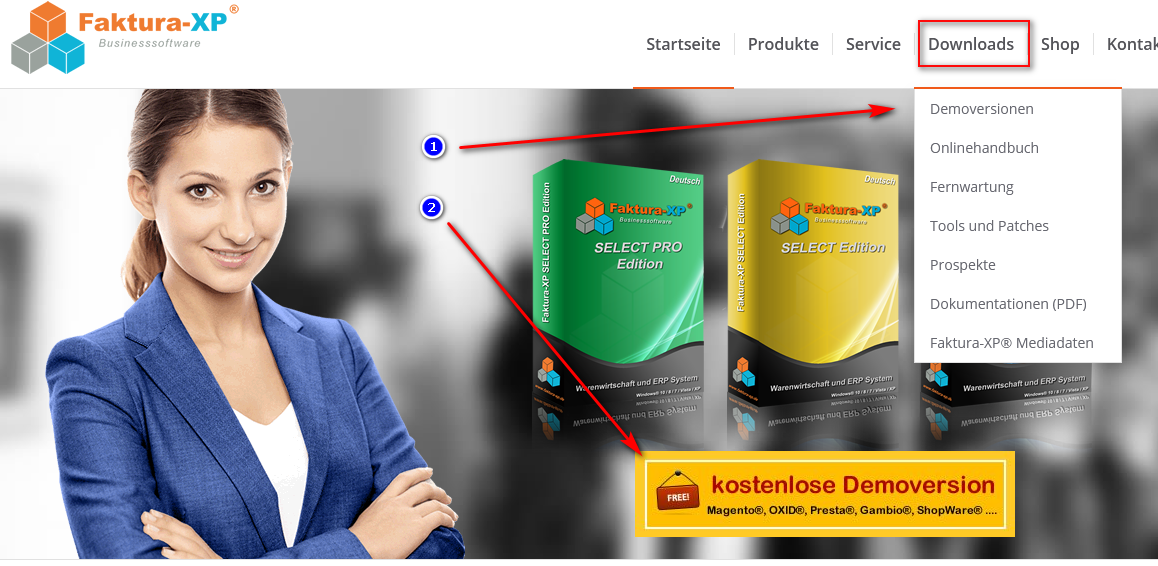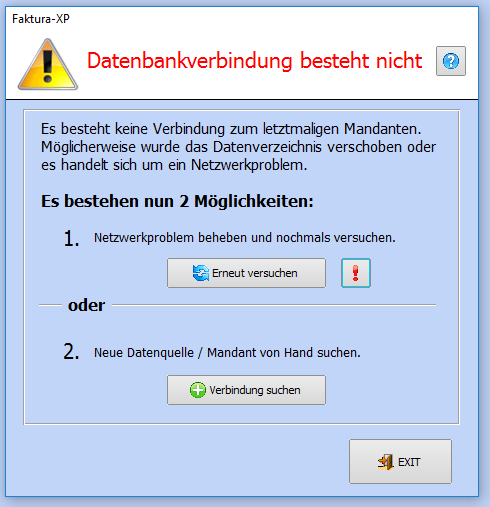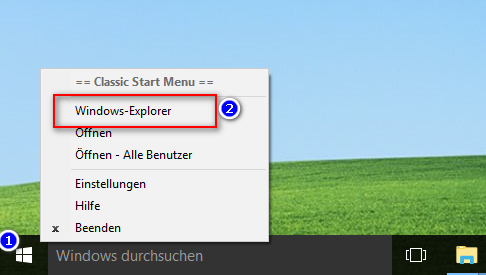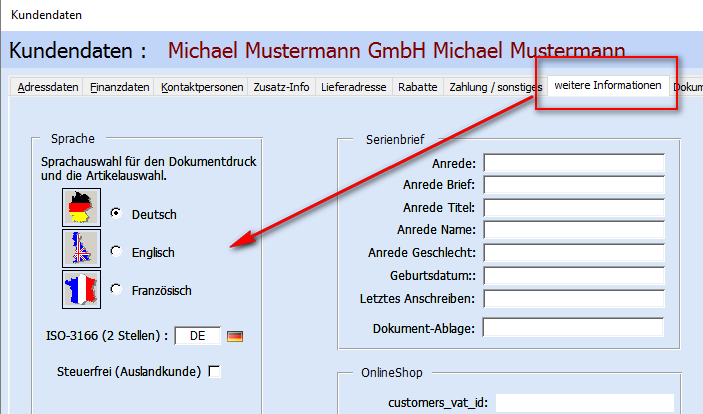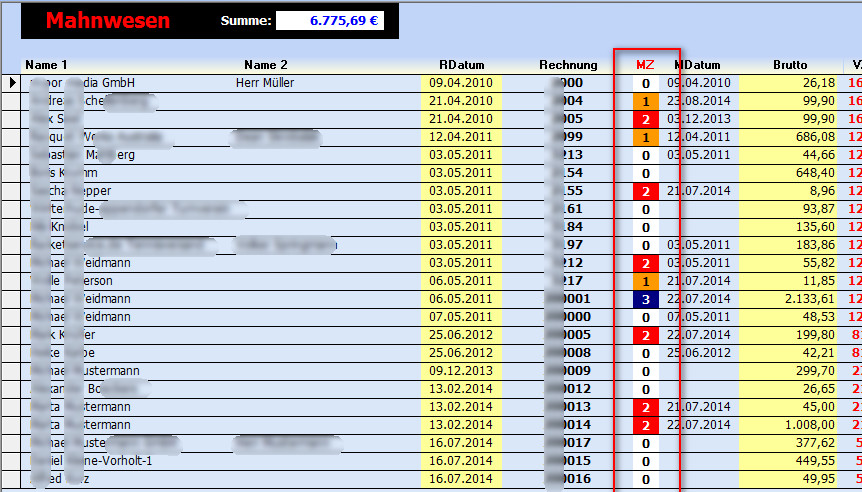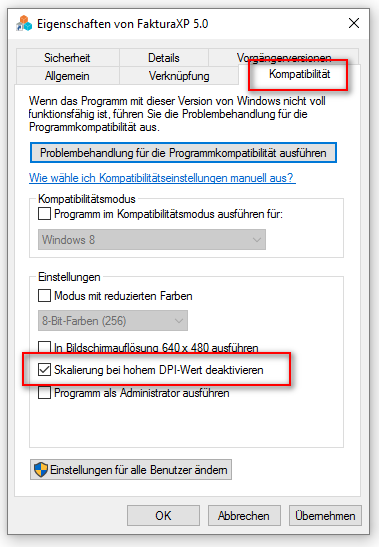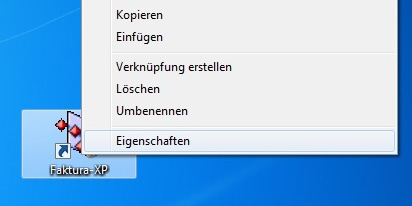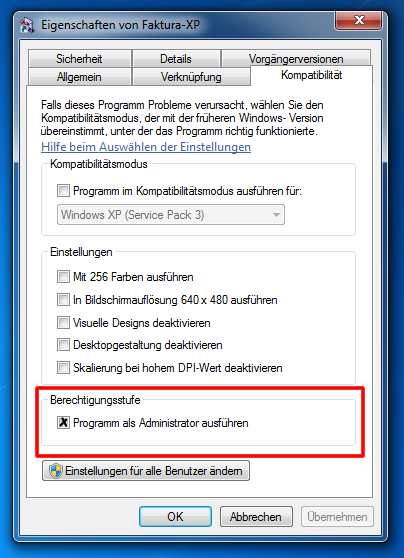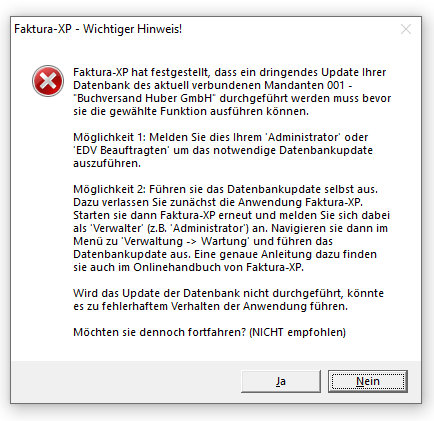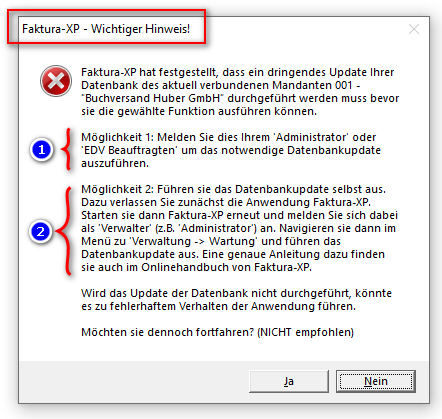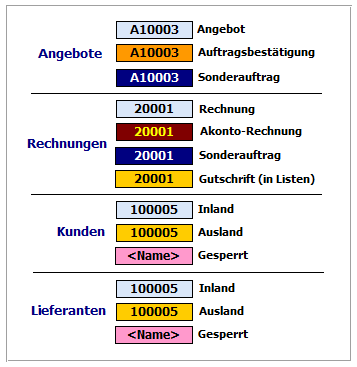FAQ Wiki: Unterschied zwischen den Versionen
| Zeile 32: | Zeile 32: | ||
. | . | ||
| + | ==Microsoft® Windows 11== | ||
| + | . | ||
| + | ===Faktura-XP ist Windows® 11 kompatibel=== | ||
| + | Windows wird schicker und schneller, doch Microsoft erfordert mit Windows 11 auch deutlich höhere Systemanforderungen. Eine aktuelle Studie hat gezeigt, daß viele PC's den Anforderungen für das Update auf Windows 11 nicht entsprechen. Zunächst gilt es vor einem Update auf Windows 11 das eigene PC-System hinsichtlich der höheren Systemanforderungen zu prüfen. | ||
| + | In den aktuellen Versionen Faktura-XP BASIC, SELECT und SELECT Pro ab Versionsnummer 5.0.0646 ist eine Windows 11 Kompatibilität sichergestellt. Alle Testläufe von Faktura-XP unter Windows 11 wurden bestanden. | ||
| + | |||
| + | |||
| + | |||
| + | . | ||
==Microsoft® Windows 10== | ==Microsoft® Windows 10== | ||
. | . | ||
Version vom 18. Oktober 2021, 16:45 Uhr
Grundlagen
Dieses FAQ (frei übersetzt "Oft gestellte Fragen") soll ihnen eine Hilfe bei oft gestellten Fragen bieten.
Alle hier genannten Markennamen, Produktbezeichnungen und Bilder dienen nur zur Kompatibilitätsanzeige, stehen dabei in keiner Verbindung zu den Originalprodukten der jeweiligen Hersteller und sind Eigentum der jeweiligen Rechteinhaber.
.
Inhaltsverzeichnis
- 1 Grundlagen
- 1.1 Was ist Faktura-XP?
- 1.2 Wo finde ich eine Demoversion?
- 1.3 Microsoft® Windows 11
- 1.4 Microsoft® Windows 10
- 1.5 Microsoft® Office und Microsoft® Access Runtime
- 1.6 Richtige Adressierung der Pakete und Post
- 1.7 Rundungsfehler in Preisen und Summen
- 1.8 Was ist GoB, GoBD, GoBS und GDPdU
- 1.9 Warenverzeichnis für die Außenhandelsstatistik
- 1.10 One-Stop-Shop (OSS) - Aus dem Versandhandel wird Fernverkauf
- 1.11 Probleme beim Start von Faktura-XP
- 1.12 Probleme beim Betrieb von Faktura-XP
- 1.13 Probleme beim Update von Faktura-XP
- 1.14 Meldung nach einem Update
- 1.15 Verbindung zum Onlineshop
- 1.16 DATEV Import von Faktura-XP Buchungsstapeln
- 1.17 Umsatzsteuer zwischen der Schweiz und der EU
- 1.18 Banking - HBCI/FinTS - DDBAC
- 1.19 Welche Bedeutung haben die unterschiedlichen Farben in den Listen
- 1.20 Links zu externen Seiten mit nützlichen Infos
Was ist Faktura-XP?
- Diese Information erhalten Sie in der Einleitung.
- Eine Einführung zum Thema Warenwirtschaft Allgemein finden Sie im Kapitel Grundlagen Warenwirtschaft.
.
Wo finde ich eine Demoversion?
Sie finden eine Demoversion im Downloadbereich unserer Webseite:
.
Microsoft® Windows 11
.
Faktura-XP ist Windows® 11 kompatibel
Windows wird schicker und schneller, doch Microsoft erfordert mit Windows 11 auch deutlich höhere Systemanforderungen. Eine aktuelle Studie hat gezeigt, daß viele PC's den Anforderungen für das Update auf Windows 11 nicht entsprechen. Zunächst gilt es vor einem Update auf Windows 11 das eigene PC-System hinsichtlich der höheren Systemanforderungen zu prüfen.
In den aktuellen Versionen Faktura-XP BASIC, SELECT und SELECT Pro ab Versionsnummer 5.0.0646 ist eine Windows 11 Kompatibilität sichergestellt. Alle Testläufe von Faktura-XP unter Windows 11 wurden bestanden.
.
Microsoft® Windows 10
.
Zugriffsrechte nach Windows Update verloren
Es kommt vor, dass nach einem Windows® Update die Berechtigungen an Verzeichnissen und Dateien verloren gehen. Das kann dazu führen, dass der Zugriff auf die Anwendung Faktura-XP oder der Zugriff auf die Datenbank von Faktura-XP plötzlich eingeschränkt sind oder nicht mehr richtig zu funktionieren scheinen. Die Wirkung ist oft, dass Datenänderungen nicht mehr gespeichert werden, sich Kunden oder Artikel nicht anlegen lassen oder sogar die Verbindung zur Datenbank unterbrochen ist.
In einem solchen Fall sollten sie zunächst Ruhe bewahren. Die Daten in ihrer Datenbank sind damit nicht in Gefahr. Sie sollten dann nicht sofort mit einer Wiederherstellung einer vorherigen Datensicherung beginnen. Die wird das Problem möglicherweise nicht lösen. Sprechen sie zunächst mit Ihrem Systemadministrator bzw. ihrem EDV Beauftragten - notfalls schreiben sie an unseren Support bevor sie eine unüberlegte Aktion ausführen.
Wenn sie sich sicher sind, wie das Problem gelagert ist und sie sich in der Lage fühlen das Problem selber zu lösen, könnte ihnen der folgende Link zu einer externen Seite hilfreich sein. Darin wird die Wiederherstellung von Zugriffsberechtigungen nach einer Neuinstallation oder einem Update von Windows 10 eingegangen. Sie können zumindest damit die bestehenden Berechtigungen prüfen. Ziehen sie auf jeden Fall einen Experten hinzu, falls sie sich nicht sicher sind.
https://community.medion.com/t5/FAQs/Fehlende-Zugriffsrechte-nach-einer-Windows-10-Neuinstallation/ta-p/59745
.
.
Microsoft® Office und Microsoft® Access Runtime
.
Office 2010® oder höher bzw. Office 365® und Faktura-XP
Oft wird die Frage gestellt, ob Faktura-XP mit Office 2010® oder höher bzw. Office 365® zusammen arbeitet. Ja, Faktura-XP arbeitet mit diesen Office-Paketen im Regelfall ohne Probleme zusammen. Da Faktura-XP eine 32-Bit Anwendung ist, wir eine 32-Bit Umgebung benötigt. Entweder verwenden sie ein Microsoft Office® Paket als 32-Bit Version oder sie installieren unsere MS Access Runtime 2003 SP3 zusätzlich auf dem Arbeits-PC. Sie können dann Daten zwischen Faktura-XP und Excel®, Word® oder Outlook® wie gewohnt transferieren und verarbeiten. Dies ist auch unter Windows® 10, Windows® 8.1, Windows® 7 als 32-Bit oder 64-Bit kein Problem.
Neuer ist nicht immer besser
Leider hat man seitens Microsoft in den neueren Office-Paketen (es sind die nach Office 2003 gemeint - also 2007 und neuer) einige Möglichkeiten "weggelassen". In den Bereichen, in denen Faktura-XP Funktionen aus dem Office-Paket nutzt, kann es - je nach verwendetem Office-Paket - möglicherweise zu Funktionseinschränkungen kommen. Laut Microsoft® werden aus Sicherheitsgründen verschiedene Office® Funktionen einfach nicht mehr unterstützt. Im Regelfall entwickeln wir bei Bekanntwerden von eingeschränkten Funktionen seitens Microsoft Office® alternative Ersatzfunktionen, die dann eine vergleichbare Alternativfunktion bietet. Diese geben wir dann per Softwareupdate an unsere Kunden weiter.
Beispiel "Rechtschreibprüfung"
Zum Beispiel die Funktion "Rechtschreibprüfung" innerhalb Faktura-XP eigentlich eine "MS Word®" Funktion. Wird diese nicht mehr oder nicht richtig unterstützt, können wir da leider nicht eingreifen oder helfen.
Beispiel "Office Verknüpfung"
Ebenso betroffen könnte die Übergabe von Berichten - z.B. Auswertungen, Listen aber auch Angebote und Rechnungen - sein. Die Funktionen "Analysieren mit Excel®" oder "Veröffentlichen mit Word®" sind reine Funktionen aus dem installierten Office Paket Ihres Computers. Wenn diese Funktionen nicht die gewünschten Ergebnisse liefern oder gar nicht arbeiten, ist das von uns nicht zu ändern.
Beispiel "PDF Erstellung"
Falls es zu Problemen bei der Erstellung von PDF Dokumenten (zum Beispiel Rechnungen als PDF Anhang per Email versenden) gibt, könnte es möglicherweise an einer Funktionseinschränkung seitens Ihrer Office Installation liegen.
Bleiben Sie immer aktuell
Alle Arbeitscomputer, auf denen auch Faktura-XP® betrieben wird, sind ständig Aktualisierungen unterworfen, auch wenn es oft nicht bemerkt wird. Die Anwendung Faktura-XP® ist in diese Umgebung mit vielen Bereichen stark verzahnt und auf dessen Funktionen wie z.B. Email, Drucken, Rechtschreibung, PDF Erstellung angewiesen und abhängig. Zudem sind sie als Unternehmer(in) verpflichtet ordnungsgemäße Unterlagen der Buchhaltung zu erstellen und zu führen, die dem aktuellen Stand der Verordungen der Finazbehörden entsprechen.
Die Entwickler von Faktura-XP® arbeiten aktuelle Anforderungen der Finanzbehörden ein und passen unter anderem die eCommerce Schnittstellen und die Logistik Schnittstellen den aktuellen Entwicklungen an. Als Update-Kunde (Empfehlung: Buchung unserer "Update Flat") erhalten sie dann immer zeitnah Benachrichtigungen über neue Faktura-XP Updates.
Wir empfehlen Ihnen dringend immer die aktuellsten Versionen Faktura-XP® zu verwenden um die Möglichkeit von Problemen zu minimieren.
.
Rechtschreibprüfung funktioniert nicht
Die Rechtschreibprüfung in Ihrem Office® Paket, das z.B. Word® mit Word mitinstalliert wird, kann auch innerhalb Faktura-XP genutzt werden. So können sie Artikelbeschreibungen und Texte in Angeboten, Lieferscheinen oder Rechnungen mit einem Klick auf Schreibfehler prüfen lassen. Diese Funktion steht allerding nur dann zur Verfügung, wenn sie ein Microsoft® Office® Paket als 32-Bit Anwendung installiert haben. Haben sie ein Office® als 64-Bit Anwendung installiert, können sie die Rechtschreibprüfung des Office® Paketes nicht nutzen.
.
Microsoft Access® Runtime - Welche ist die richtige?
Für den Betrieb von Faktura-XP und Faktura-XP DEMO ist eine installierte MS-Runtime 2003, 2007, 2010 oder neuer notwendig und muss lokal auf dem PC installiert werden. Die MS-Runtime kann unter Windows 10 / 8 / 7 / Vista (32 Bit und 64 Bit), neben Ihrem aktuellen Office verwendet werden.
MS Runtime 2003 SP3 statt MS Access Ihres Office Paketes
Wir raten dringend zur Installation der MS-Access® Runtime 2003 mit Service-Pack 3, die Sie sowohl auf der von uns gelieferten CD/DVD finden oder aber auch im Downloadbereich unserer Webseite kostenlos herunterladen können. Diese kann übrigens problemlos neben Ihrer aktuellen Access® Version Ihres Office-Paketes installiert und verwendet werden.
Hinweis:
Verwenden Sie nach Möglichkeit NICHT die neueren Versionen der MS Access® Runtime sondern installieren Sie - wie oben beschrieben - die Runtime 2003 mit Service-Pack 3 die sie auch auf Ihrer CD finden oder im Downloadbereich unserer Webseite herunterladen können.
Achtung:
Sie können auch eine MS Access® Runtime 2003 aus einer anderen Quelle verwenden. Es ist allerdings sehr wichtig, dass Sie das Service-Pack 3 mit installiert haben.
.
Richtige Adressierung der Pakete und Post
Entgegen der Landläufigen Meinung gibt es weltweit keine Länderkennzeichen vor der Postleitzahl im Postverkehr. Also „D-45665 Recklinghausen“ ist genauso falsch wie „A-1234 Wien“. Die schnellstmögliche Zustellung von Post erreicht man dadurch, dass man die Anschriften für die Lesemaschinen der Post optimiert. Die Korrekte und eine optimierte Adressierung beschleunigt, laut Angaben der Deutschen Post die Beförderung zum Teil erheblich.
Genau Infos zur korrekten Adressierung finden Sie auf der Seite der Post
.
Postsendungen Inland (Deutschland)
Da die Post mit Anschriften-Lesemaschinen arbeitet, helfen folgende Tipps, damit die Postsendung nicht aussortiert, sondern schnell zugestellt wird Adressformat
- Anschrift in Maschinenschrift bzw. Druckbuchstaben
- Anschrift nicht handschriftlich verfassen
- Schrifthöhe zwischen 2,5mm und 4,7 mm
- Zeilenabstand nicht mehr als 1 cm
- Im Anschriftenfeld kein Firmenlogo eindrucken
- Nichts unterstreichen, kursiv oder fett drucken
- Länderbezeichnung immer in die letzte Zeile der Anschrift setzen
Beispiel:
Martin Schulz Musterstraße 119 12345 MUSTERSTADT
oder
Franz Fröhlich AG Einkauf, Herr Schulz Beuel Hermannstraße 64 53225 Bonn
oder
Franz Fröhlich AG Postfach 10 64 38 53225 Bonn
Links zu diesem Thema:
.
Postsendungen Ausland
Bei Sendungen in das Ausland sollten Sie den ORT und das LAND in VERSALIEN (Großbuchstaben) schreiben. Durch diese Schreibweise wird auch bei Auslandssendungen das Länderkennzeichen überflüssig. Das Bestimmungsland muss in deutscher, englischer oder französischer Sprache und in Großbuchstaben direkt unter die Zeile mit der PLZ und dem Bestimmungsort als letzte Zeile der Adresse gesetzt werden.
- Innerhalb einer Anschrift die gleiche Schriftgröße verwenden
- Die Anschrift komplett linksbündig schreiben, die Postleitzahl z.B. nicht links heraus stehen lassen
- Die Postleitzahl gleichmäßig, ohne Zwischenabstände, also weder gruppiert noch gesperrt angeben.
- Die Postleitzahl vor den Ort in eine Zeile setzen (Schreibweise u. Reihenfolge kann nach Ländern variieren)
- Zwischen Ziffernblöcken und Worten einen etwas großzügigeren Abstand, also zwischen Postleitzahl und Ort ggf. 2 Leerstellen setzen
- Postleitzahl und Ort in die vorletzte Zeile, Länderangabe (nur bei Sendungen ins Ausland angeben) in die letzte Zeile
- Unter die letzte Zeile keinerlei weitere Angaben wie z.B. Zusatzangaben, Versandangaben, Telefonnummern oder handschriftliche Notizen setzen
Beispiel:
Peter Mustermann Via Gomes 10 12345 MILANO ITALIEN
Links zu diesem Thema:
- Länderspezifische Richtlinien für Postsendungen in das Ausland
- Länderspezifische Richtlinien für Postsendungen in das Ausland (UPU.int)
.
Rundungsfehler in Preisen und Summen
Was tun wenn Rundungsfehler in Einzelpreisen oder Gesamtsummen von z.B. Angeboten oder Rechnungen auftreten?
Ein "Rundungsfehler", auch wenn er so heißt, ist kein Fehler. Es handelt sich dabei eher um eine "Rundungsungenauigkeit". Rundungsungenauigkeiten werden in DIN 1333 beschrieben und von Seiten der Finanzbehörden in kleinem Rahmen als "unvermeidlich" toleriert. Die Ursache ist oft die "krumme" Umsatzsteuer von 19% in Deutschland die in Kombination mit einem prozentualen Rabatt von Positionen innerhalb eines Dokumentes wie Angebot oder Rechnung vorliegen. Diese Werte können beim kaufmännischen auf- und abrunden zu leichten ungenauigkeiten führt im Bereich 0,01 EUR (also 1 Cent) führen.
.
Kaufmännisches Runden nach DIN 1333
Unter dem Begriff der „kaufmännischen Rundung“ versteht man ein Prinzip, dass bei der Berechnung von Preisen, Rabatten und Steuern zum Einsatz kommt. Beim kaufmännischen Runden nach DIN 1333 wird bei den Ziffern von 0 bis 4 an der wegfallenden Dezimalstelle abgerundet. Dezimalstellen von 5 bis 9 werden aufgerundet. Dieses Rundungsverfahren wenden wir auch in Faktura-XP an.
Beispiele (jeweils Rundung auf zwei Nachkommastellen): * 43,3749… € ≈ 43,37 € * 43,3750… € ≈ 43,38 € Negative Zahlen werden nach ihrem Betrag gerundet, bei einer 5 also weg von Null: * −43,3749… € ≈ −43,37 € * −43,3750… € ≈ −43,38 €
Gerundet wird stets das Endergebnis
Die Rundung nehmen wir auf Grund der höheren Genauigkeit in Druckdokumenten wie Angebote, Rechnungen und Gutschriften nur an den Endsummen vor. Wir runden also innerhalb Faktura-XP nicht die Einzelbeträge je Position nach der Rabatt- und Steuerberechnug sondern erst die Nettosumme und Umsatzsteuersumme aller Positionen. Die Nettosumme und Umsatzsteuersumme werden jeweils kaufmännisch auf zwei Nachkommastellen gerundet. Diese beiden Werte werden dann addieren und bilden damit den Bruttowert des Dokumentes. Auch dieser Wert wird derselben Rundung auf zwei Nachkommastellen unterzogen.
.
Endsumme weicht um 1-Cent von der Summe der Einzelpositionen ab
Oft ist die Ursache bei Abweichungen zwischen der Summe der Einzelpositionen und der Endsumme einer Rechnung oder eines Angebotes der Nettoeinzelpreis des Artikels. Geben sie nach Möglichkeit ihre Artikelpreise immer mit 3 bis 4 Nachkommastellen ein. Sie können auch den eingebauten "Brutto/Netto Rechner" oder verwenden. Damit wird ihnen nach Eingabe des Brutto-Verkaufspreises der Nettopreis über den Steuersatz des Artikels errechnet und in dem entsprechenden Feld des Artikels mit mindestens vier Nachkommastellen automatisch eingetragen. Die Nachkommastellen der Einzelpreise und Rabattberechnungen werden bis zur Endsummenbildung unverändert mitgeführt. Kommt es dennoch zu einer Ungenauigkeit (1 Cent Abweichung) sollten sie die Darstellung der Nachkommastellen je Position für das betreffende Dokument auf 3 oder 4 einstellen. Damit werden dann die weiteren Nachkommastellen der Positionen sichtbar.
Links zum Thema Runden:
.
Was ist GoB, GoBD, GoBS und GDPdU
Grundsätze ordnungsmäßiger Buchführung (GoB)
Eine Buchführung muss so beschaffen sein, dass sie einem sachverständigen Dritten innerhalb angemessener Zeit einen Überblick über die Geschäftsvorfälle und über die Lage des Unternehmens vermitteln kann. Jeder Kaufmann ist verpflichtet, Bücher zu führen und in diesen seine Handelsgeschäfte und die Lage seines Vermögens nach den Grundsätzen ordnungsmäßiger Buchführung ersichtlich zu machen
Grundsätze zum Datenzugriff und zur Prüfbarkeit digitaler Unterlagen (GoBD)
Die Grundsätze zum Datenzugriff und zur Prüfbarkeit digitaler Unterlagen (GDPdU) enthalten Regeln zur Aufbewahrung digitaler Unterlagen und zur Mitwirkungspflicht der Steuerpflichtigen bei Betriebsprüfungen. Es handelt sich dabei um eine Verwaltungsanweisung des Bundesfinanzministeriums, in der dieses bestimmte Rechtsnormen aus der Abgabenordnung und dem Umsatzsteuergesetz zur digitalen Aufbewahrung von Buchhaltungen, Buchungsbelegen und Rechnungen konkretisiert. Die GDPdU wurden durch die GoBD zum 1. Januar 2015 abgelöst.
.
Rechtssicherheit nach GoBD
Faktura-XP entspricht den Grundsätzen ordnungsmäßiger DV-gestützter Buchführungssysteme (GoBD bzw. GoBS). Die Grundsätze ordnungsmäßiger DV-gestützter Buchführungssysteme (GoBS) sind Regeln zur Buchführung mittels Datenverarbeitungssystemen, die durch Schreiben des Bundesfinanzministeriums vom 28. Juli 1995 bekanntgegeben wurden. Sie stellen Grundsätze ordnungsmäßiger Buchführung (GoB) im Hinblick auf die DV-Buchführung dar. Diesen Grundsätzen entspricht auch Faktura-XP.
Tip
Damit Sie die GoBD-Richtlinien in Ihrem Unternehmen umsetzen können, ist es zunächst wichtig, dass Sie sich in eigenem Interesse ein fundiertes Grundlagenwissen über diese Regelung aneignen. Nur wenn Sie über den kompletten Zeitraum der Aufbewahrungsfristen hinweg gewährleisten können, alle Vorgaben korrekt umzusetzen, handeln Sie GoBD-konform. Nutzen sie zum Beispiel die nun folgenden Quellen.
Praxisleitfaden GoBD
.
Warenverzeichnis für die Außenhandelsstatistik
Durch Verordnung (VO) der Kommission der Europäischen Gemeinschaften (KEG) wurden auch zum 1. Januar 2008 wieder eine Reihe von Änderungen in der Kombinierten Nomenklatur (KN) und damit auch im deutschen Warenverzeichnis für die Außenhandelsstatistik (WA) rechtswirksam. Die Liste der gültigen Warennummern (Sova Leitdatei auch Zolltarifnummer oder TARIC) ist ein Verzeichnis aller im Ausgabejahr gültigen statistischen Warennummern mit ausführlicher Warenbeschreibung. Für die Bestimmung der Warennummern für konkrete Handelswaren wird das Statistische Warenverzeichnis empfohlen. Diese sind besonders bei Geschäften ins Ausland wichtig.
Die aktuelle Version Faktura-XP enthält bereits eine gültige Liste Warennummern. Falls noch Warennummern fehlen sollten können diese auch selbst eingegeben werden.
© Statistisches Bundesamt, Wiesbaden
Siehe auch Anhang-9 (Zolltarifnummern)
.
One-Stop-Shop (OSS) - Aus dem Versandhandel wird Fernverkauf
Die Umsetzung des "Umsatzsteuer-Digitalpakets" erfolgte EU Weit ab dem 01.07.2021. Damit wird die bisherige Versandhandelsregelung abgeschafft und durch neue "Fernverkaufsregelungen bei Lieferungen an Nichtunternehmer" ersetzt. Aus dem Begriff "Versandhandel" wird "Fernverkauf". Die bisherigen, unterschiedlichen Lieferschwellen je EU-Mitgliedsstaat entfallen. Stattdessen gilt ab 01.07.2021 einheitlich für alle EU-Staaten eine Geringfügigkeitsschwelle in Höhe von von 10.000.- Euro.
Rechnungsstellung mit ausländischer Umsatzsteuer
Durch diese neue Verordnung ist bei einem "Fernverkauf" von z.B. Deutschland in das EU-Ausland die Umsatzsteuer nicht in Deutschland, sondern im jeweiligen EU-Mitgliedsstaat abzuführen. Damit muss in der Rechnung an den ausländischen Endabnehmer nicht deutsche Umsatzsteuer, sondern die jeweilige ausländische Umsatzsteuer ausgewiesen werden. Für Faktura-XP bedeutet dies keine Änderungen, wenn sie Bestellabrufe aus ihrem Onlineshop über unsere Schnittstellen in Faktura-XP verarbeiten. Die Steuersätze je EU-Land müssen allerding in Ihrem Onlineshop korrekt verarbeitet und im Warenkorb bzw. "CheckOut" Prozess ihres onlineshop verarbeitet worden sein. Sie können die Steuersätze der einzelnen Positionen in der Übergangsphase zur Not auch noch nach dem Abruf aus ihrem Onlineshop in den Lieferscheinen ändern / korrigieren.
Wissen kompakt:
- Die bisherigen Lieferschwellen der einzelnen EU-Länder wird einheitlich auf 10.000 EUR in Summe festgelegt.
- Dadurch werden die allermeisten Onlinehändler in jedem EU-Land steuerpflichtig, in das sie auch nur ein Paket versenden.
- Die Nutzung des OSS-Verfahrens ist freiwillig.
- Die somit notwendigen Umsatzsteuermeldungen können für alle EU-Länder zentral über den "One Stop Shop" (OSS) des eigenen Landes (des eigenen Standortes) quartalsweise gemeldet werden.
- Die Zahlung der Umsatzsteuern erfolgt zentral in einer Summe über den "One Stop Shop" im Sitzland des Onlinehändlers.
- Nutzen sie Lager im Ausland, z.B. im Rahmen von Amazon Pan EU oder CEE, müssen sie weiterhin lokale Registrierungen und Meldungen im jeweiligen Lagerland vornehmen.
- B2B-Lieferungen können nicht über den "One Stop Shop" gemeldet werden, hier bleibt alles wie bisher mit lokalen Meldungen im Ursprungsland.
- B2C-Lieferungen ins eigene Land (Sitzland des Händlers) werden wie gewohnt an das lokale Finanzamt gemeldet. Dies gilt jedoch nicht, wenn die Lieferung aus einem Lager im EU-Ausland erfolgt.
- Bei grenzüberschreitenden Verkäufen im B2C-Bereich besteht nun eine Pflicht zur Rechnungsausstellung.
An diesem Beitrag wird noch gearbeitet
.
Probleme beim Start von Faktura-XP
Keine Lizenz
Die Software kann nur mit einer gültigen und auf Sie bzw. ihrem Unternehmen ausgestellten Lizenz als Vollversion betrieben werden.
Lesen sie das Kapitel Lizenzeingabe
.
Verbindungsfehler zur Datenbank
Beim Starten der Anwendung wird von Faktura-XP automatisch die Verbindung zur zuletzt verwendeten Datenbank geprüft. Dabei wird eine Probeverbindung zu einer der Tabellen der Datenbank hergestellt. Gelingt diese Verbindung nicht, wird dies dem Benutzer als Meldung oder Dialog angezeigt.
Versuchen sie den Grund des Problems anhand der nachfolgenden Möglichkeiten zu finden und zu beheben. Oft handelt es sich um eines der genannten Punkte und ist leicht zu beheben. Es ist aber auch bekannt, dass unter Windows 10 unvollständig verbundene Netzwerklaufwerke vorhanden sein können. Das Problem besteht bei Windows 10 schon bereits seit 2018 und scheint noch immer nicht vollständig gelöst zu sein. In der Linksammlung "Hilfreiche Links zum Thema" weiter unten finden sie einen Beitrag dazu.
Folgende Gründe können zu einem Startproblem dieser Art führen:
Bei Dateibasierenden Datenbanken (*.MDB) der Faktura-XP BASIC Edition oder der Faktura-XP SELECT Edition
- Keine Netzwerkverbindung zum Arbeits-PC oder Server, auf dem die Datenbank abgelegt ist
- Keine bestehende oder geänderte Freigabe auf das "Datenbank Laufwerk" (Ablageort der Datenbank)
- Start der Anwendung zu früh - bevor Server oder Arbeits-PC mit der Datenbank hochgefahren wurde
- Firewall- oder Systemupdate verhindert Zugriff auf den Arbeits-PC oder Server, auf dem die Datenbank abgelegt ist
- Antivieren Software verhindert Zugriff auf den Arbeits-PC oder Server, auf dem die Datenbank abgelegt ist
- Fehlende Schreibrechte an der Anwendung Faktura-XP oder seiner Verzeichnisse und deren Dateien
Bei "SQL Server" basierenden Systemen der Faktura-XP SELECT Pro Edition oder Faktura-XP Premium Edition
- Firewall- oder Systemupdate verhindert Zugriff über den entsprechenden Port auf den Server.
- Antivieren Software Update verhindert Zugriff (z.B. Ransom Schutz)
- ODBC Verbindungsproblem (DSN nicht korrekt konfiguriert oder fehlerhaft)
Bei "SQL Server Cloud" basierenden Systemen der Faktura-XP SELECT Pro Edition oder Faktura-XP Premium Edition
- Keine Internetverbindung
- Firewall- oder Systemupdate verhindert Zugriff über den entsprechenden Port auf den Server.
- Antivieren Software Update verhindert Zugriff (z.B. Ransom Schutz)
- ODBC Verbindungsproblem (DSN nicht korrekt konfiguriert oder fehlerhaft)
Wie im Dialog beschrieben bestehen nun zwei Möglichkeiten.
1. Handelt es sich um eine Verbindungsstörung Ihres Netzwerkes oder dessen Laufwerke prüfen sie zunächst einmal ob die gewohnten Laufwerke in Ihrem Windows® Explorer verfügbar sind oder einige mit einem roten Symbol versehen sind (rotes "X" oder durchgestrichen). Dazu Klicken sie mit der "rechten Maustaste" auf das Windows®-Symbol in der linken unteren Ecke Ihres Hauptmonitors (1).
Nun wählen Sie den "Windows® Explorer" aus (2). Kontrollieren sie nun mit Hilfe des Windows® Explorer die Laufwerke und die Netzwerkumgebung.
Zeigen eines oder mehrere Laufwerke ein rotes Symbol (rotes "X" oder durchgestrichen), liegt vermutlich eine Netzwerkstörung vor. Diese muss nun behoben werden, bevor sie weitermachen können.
Ist die Störung behoben, können sie im noch offenen Dialog in Faktura-XP auf die Schaltfläche "Erneut versuchen" klicken.
Damit wird ein neuer Versuch der Kontaktaufnahme zur Datenbank versucht. Schlägt der Versuch abermals fehl, bleibt der Dialog geöffnet. Sie müssen nun weiter das Problem suchen und beseitigen.
Handelt es sich um eine SQL Server® Datenbank (Faktura-XP Pro Edition), prüfen sie oder Ihr Administrator die korrekte Verbindung sowie der ODBC Verbindung zum SQL Server®. Auch hier kann auf die Schaltfläche "Erneut versuchen" geklickt werden um einen weiteren Verbindungsversuch zu unternehmen.
2. Die zweite Möglichkeit "Verbindung suchen" sollten sie nur in Betracht ziehen, wenn sie sicher sind, dass sie statt der bisherigen Datenbank nun eine andere Datenbank mit der Anwendung verbinden möchten. Haben sie also bereits mit der Anwendung problemlos gearbeitet (z.B. gestern oder heute Morgen), sollten sie das Verbindungsproblem suchen oder Ihren Administrator verständigen. Einfaches "ausprobieren" wird das Problem vermutlich nicht lösen. Nutzen Sie diesen Punkt also nur, wenn Sie den genauen Standort der aktuellen Datenbank kennen und dieser auch von Ihrem Arbeits-PC aus erreichbar ist. Prüfen sie das zuerst mit dem Windows® Explorer (siehe oben).
.
Hilfreiche Links zum Thema
- Netzwerke und Ihre Funktion (interner Faktura-XP Beitrag)
- Netzlaufwerke bei Windows 10 unvollständig verbundenen (externer Link)
.
Bitdefender blockiert Anwendung
Ihre Schutzsoftware (Antivirenprogramm) kann möglicherweise die gesamte Anwendung oder Teile der Anwendung Faktura-XP blockieren. Sollte sich die Anwendung nicht oder nicht Fehlerfrei starten lassen oder sich "merkwürdig" verhalten, könnte das an der verwendeten Schutzsoftware liegen. Oft reicht es aus, das gesamte Verzeichnis der Anwendung Faktura-XP als in der Schutzsoftware als "Ausnahme" hinzuzufügen.
Wie das in Ihrer Software gemacht wird, entnehmen sie bitte dem Handbuch der Software. Wir zeigen ihnen hier am Beispiel von Bitdefender als Schutzsoftware wie eine Ausnahme hinzugefügt wird.
Ausnahme hinzufügen: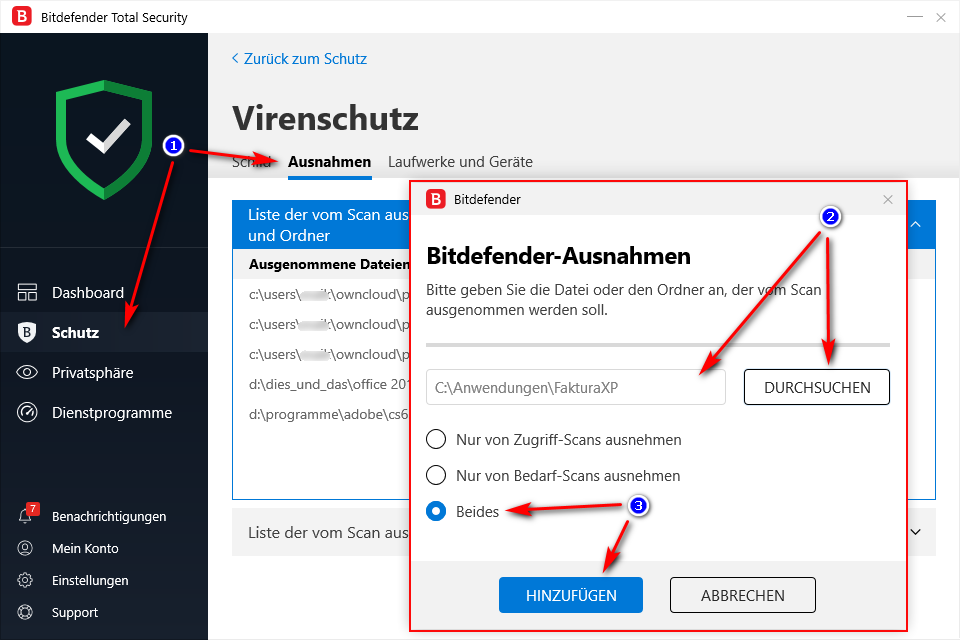
.
Probleme beim Betrieb von Faktura-XP
Ausdrucke nicht in richtiger Landessprache
Fehlerbeschreibung:
Beim Ausdruck von Rechnungen oder anderen Druckdokumenten wird der Ausdruck in der falschen Landessprache gedruckt. Der Kunde hat eine Adresse in Frankreich angegeben. Der Kundenstamm enthält auch eine Adresse in Frankreich mit korrekter Postleitzahl und Landesangabe, das Dokument wird aber in deutscher Sprache ausgedruckt.
Ursache
Die Landessprache für Dokumentausdrucke ist im Kundenstamm auf "Deutsch" eingestellt.
Lösung
Stellen sie im Kundenstamm die Landessprache und die zweistellige ISO Kennung korrekt ein.
.
Darstellungsprobleme in Listen
In Manchen Listen werden die Werte oder Farben erst korrekt dargestellt, wenn man mit der Maus darüber fährt.
In unserem Beispiel, hier die Spalte "MZ" im Mahnwesen oder in der Lieferscheinliste die Spalte "LS", kann es vorkommen, dass die Darstellung nicht korrekt aufgebaut wird und erst mit der Maus überfahren werden muss, damit die Werte angezeigt, geändert oder eingefärbt werden.
Ursache und Lösung
Dabei handelt es sich nicht um einen Programmfehler. Es können zwei bekannte Ursachen dazu führen.
1. Die verwendete Computerhardware insbesondere Die Grafikkarte verursacht das Problem. Dies kann im Regelfall durch
eines der beiden aufgeführten Maßnahmen korrigiert werden.
A) Oft wird eine "On Board" Grafikkarte verwendet, die bei der Installation einen kompatiblen Treiber verwendet
satt dem vom Hersteller gelieferten. Die notwendige Aktualisierung der Gesamtansicht bei Inhaltsänderungen oder Neuberechnung
wird dann von der Grafikkarte (genauer gesagt dem Treiber) nicht unterstützt.
Abhilfe: Installieren Sie den vom Grafikkartenhersteller passenden und empfohlenen Treiber zu Ihrer Grafikkarte.
Lassen Sie die Installation besser von einem Fachmann durchführen, wenn Sie diese Arbeit nicht selbst durchführen können.
B) Es kann vorkommen, dass die verwendete Grafikkarte ist von seiner Leistung nicht in der Lager ist sehr hohe
Auflösungen zu bewältigen. Wenn Sie also eine höhere Auflösung eingestellt haben als die Grafikkarte sauber auflösen
kann tritt dieses Problem möglicherweise auf. Besonders oft kommt dies vor, wenn es sich um eine "On Board" Grafikkarte
mit sehr begrenzter Leistung und keinem eigenen Speicher für Grafikdarstellungen handelt.
Abhilfe: Stellen Sie die Auflösung soweit herunter, bis die Darstellung einwandfrei arbeitet. Wenn die Auflösung nicht
verändert werden soll, müssen Sie eine "echte" Grafikkarte als Steckkarte in Ihren PC einbauen, die eine so hohe Auflösung
problemlos darstellen kann.
oder
2. Die auf dem Arbeits-PC installierte MS-Access Runtime 2003 ist ohne Service-Pack installiert worden.
Abhilfe: Installieren Sie die MS-Runtime 2003 SP3. Diese finden Sie im Downloadbereich unserer Webseite.
Lesen Sie auch den Teil MS Access Runtime in unserem FAQ Bereich.
.
Unscharfe Darstellung auf großen Monitoren
Windows® 8 oder Windows® 10 kann Ihre Anzeige automatisch skalieren. Das ist von Vorteil, gerade für Laptops oder große Monitore. Dabei kann es aber vorkommen, dass die automatische Skalierung dazu führt, dass die Schrift auf dem Desktop, im Explorer oder auch in Faktura-XP unscharf wirkt.
Das kann ein Problem Ihrer Auflösungseinstellung sein, falls dies gleichermaßen für alle Anwendungen gilt, die auf Ihrem Computer ausgeführt werden. Das können sie dann unter "Anzeigeeinstellungen" der Systemsteuerung Ihrer Windows Version ändern bzw. anpassen. Aktivieren sie dort "Manuelle Skalierstufe aktivieren" und stellen mindestens den Werte 100% oder 125% ein.
Beachten Sie:
Die manuelle Auflösungseinstellung fehlt ab Windows® 10 leider. Mit einem kostenlosen Tool ist die Darstellungsanpassung dennoch möglich. Dazu können sie das Tool XPexplorer Windows 10 DPI Fix verwenden.
Ebenso kann ein aktualisierter Treiber der verwendeten Grafikkarte dazu führen. Auch wenn sie aktiv keinen anderen Treiber installiert haben ist es möglich das dieser dennoch ohne Ihr Wissen von z.B. einem Windows® Update ausgetauscht wurde. Versuchern sie, wenn die Unschärfe plötzlich eingetreten ist, durch Verwendung eines anderen Treibers das Problem zu beheben. Ziehen eventuell einen Fachmann hinzu, der Ihnen dabei behilflich ist.
Manche Programme werden unscharf dargestellt
Falls die Unschärfe unter Windows® 8 oder Windows® 10 nur in manchen Programmen auftritt kann die eingeschaltete automatische Skalierung von Schriften bei umfangreicher Schriftdarstellung - z.B. in Listen - zum sogenannten "Blurring" führen. Möglicherweise ist die verwendete Grafikkarte nicht in der Lage diese umfangreiche Darstellung in sehr kurzer Zeit korrekt zu bewältigen. In diesem Falle können sie die automatische Skalierung für einzelne Anwendungen z.B. für Faktura-XP - abschalten. Dazu klicken sie mit der rechten Maustaste auf das Startsymbol der Anwendung und dann auf "Eigenschaften".
Im Register "Kompatibilität" schalten sie die automatische Skalierung für diese Anwendung ab un bestätigen mit OK.
.
Datenbank beschädigt, was nun?
Wie entstehen Beschädigungen an einer Datenbankdatei?
Beschädigungen können entstehen durch
- Störungen im Netzwerk - auch nur ganz kurzfristige - häufig verursacht durch defekte Netzwerkkarten
- Störungen beim Einsatz von WLAN statt Kabel (Funkstörungen), während des Datenbankzugriffs
- Abbruch durch "Task beenden" (ALT + Strg + Entf)*
- Stromausfälle während geöffneter Datenbanken
- Abnorme Programmabbrüche - Benutzer schaltet PC einfach aus oder Programm wird mit "Task beenden" geschlossen
- Datenbank wurde mit einem anderen Programm geöffnet und damit gespeichert.
- Veraltete Softwareumgebung (Programmumgebung ohne Service Packs - insbesondere MS-Office®)
Auf keinen Fall Abbruch durch "Task beenden" (ALT + Strg + Entf)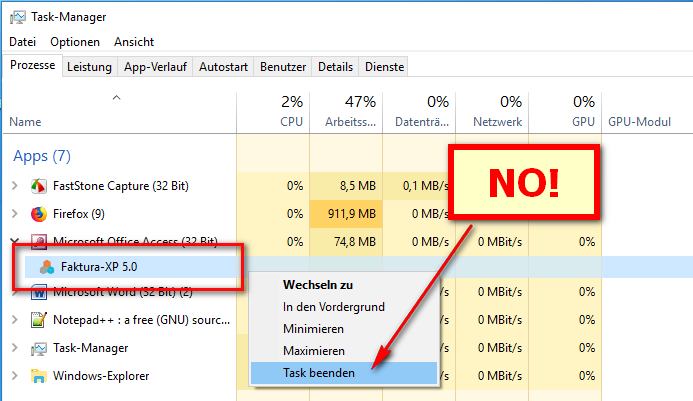
.
Wie lassen sich Beschädigungen der Datenbank vermeiden?
Ganz lassen sich Beschädigungen nicht unterbinden. Der sorgsame Umgang mit den Datenbanken, dessen Umgebung am Server bzw. Arbeits-PC (Betriebssystem und dessen aktuelle Updates) sowie regelmäßige Datensicherungen sind die wichtigsten Vorsorgemaßnahmen um einen einwandfreien Arbeitsablauf zu gewährleisten.
Weitere Gesichtspunkte, die Sie beherzigen sollten:
- Regelmäßige Datensicherungen. Die Sicherungen sollten mehrere Generationen umfassen, weil manche Fehler erst nach einigen Tagen entdeckt werden.
- Sie sollten die jeweils neusten Versionen der Service-Packs Ihrer Softwareumgebung einspielen (Betriebssystem, Office® usw.).
- Stellen Sie sicher, dass Ihr Netzwerk in Ordnung ist.
- Verwenden Sie möglichst kein WLAN für den produktiven Einsatz der Anwendung, da diese Verbindungen fehlerträchtig sein können.
- Grundsätzlich sollten Sie Datenbanken nicht auf Computern mit Windows 95, 98 oder ME ablegen oder mit der Anwendung darauf zugreifen.
- Haben Sie gehäuft Beschädigungen an den Datenbank-Dateien und liegen diese Dateien auf einem Windows NT oder Windows 2000 Server, so empfiehlt es sich zunächst das Opportunistic Locking des Betriebssystems auszuschalten. Lesen Sie dazu den Hinweis von Microsoft.
.
.
Fenster der Anwendung weg, was nun?
Nach dem Start von Faktura-XP verkleinert sich die Anwendung in die Taskleiste und lässt sich nicht wiederherstellen.
Ursache: Fehlerhaft vom System ermittelte Fensterwerte bzw. Fensterposition außerhalb vom sichtbaren Bildschirmbereich. Diese Werte wurden von Faktura-XP bei der letzten Sitzung gespeichert und werden beim Start für die Position des Anwendungsfensters verwendet.
Lösung: Zurücksetzen der Werte mit Hilfe einer Registry-Datei.
Methode-1
1. Erstellen Sie eine Textdatei mit dem Namen "Fenster-Reset-FakturaXP.reg"
2. Kopieren Sie den Inhalt des Kastens in diese Datei:
Windows Registry Editor Version 5.00 [HKEY_CURRENT_USER\Software\Faktura-XP] "WindowMaximized"=dword:00000000 "WindowWidth"=dword:00000400 "WindowHeight"=dword:00000300 "WindowTop"=dword:00000010 "WindowLeft"=dword:00000010
3. Speichern und schließen Sie die Datei.
4. Doppelklicken Sie nun auf die Datei und führen den Eintrag in Ihrem System durch.
.
Probleme beim Update von Faktura-XP
Update unter Windows Windows® 7 oder Windows® 10 klappt nicht
In Windows® Ab Version Vista hat Microsoft die Benutzerkontensteuerung (UAC)eingeführt.
Bei der Benutzerkontensteuerung handelt es sich um eine neue Funktion, die Beschädigungen des Systems durch bösartige Programme (sogenannte "Malware") verhindern hilft. Die Benutzerkontensteuerung unterbindet die automatische Installation nicht autorisierter Anwendungen und verhindert unbeabsichtigte Änderungen an den Systemeinstellungen.
Wird ein Update von Faktura-XP unter Windows® Vista oder höher installiert, kann es passieren, dass Sie nach dem Start des aktualisierten Programms keinerlei Änderung feststellen und sogar die Versionsnummer (? -> Info) exakt die gleich wie vor dem Update ist.
In diesem Falle verhindert das Betriebssystem das Ausführen der neuen bzw. aktualisierten Anwendung und greift stattdessen auf die vorherige Version zurück. Sie verfügen also nicht direkt über ausreichende Rechte, auch wenn Sie als Administrator des Computers angemeldet sein sollten.
Um dieses Problem zu umgehen müssen Sie die Anwendung Faktura-XP als Administrator ausführen. Der Erststart nach einem Update führ Aktualisierungen am System oder der Datenbanken durch, die nur mit administrativen Rechten möglich sind.
Gehen Sie wie folgt vor:
Klicken Sie mit der rechten Maustaste auf das Startsymbol Faktura-XP und wählen den letzten Punkt "Eigenschaften" aus.
Wählen Sie nun den Register "Kompatibilität" aus.
Setzen Sie nun das Häkchen in den markierten Bereich und klicken auf OK. So wird die Anwendung nun immer mit ausreichenden Rechten gestartet.
Den Rechtsklick können Sie auch dazu verwenden um in der gezeigten Auswahl den Punkt "Als Administrator ausführen" zu wählen. Dann wird die Anwendung nur für diesen Start als Administrator ausgeführt. Für den Erststart nach einem Update sollten Sie zumindest diesen Punkt auswählen.
.
Meldung nach einem Update
Ist ein Update nicht vollständig ausgeführt worden, kann es nach dem ersten Start der Anwendung oder beim Aufrufen von Listen wie Artikelliste, Angebots- oder Lieferscheinlisten zu folgender oder einer ähnlichen Hinweismeldung kommen.
Dieser "Wichtige Hinweis" ist keine Fehlermeldung sondern eine Hinweis auf einen besonderen Umstand bei der ersten Nutzung der Anwendung nach einem Update. Lassen sie die Meldung zunächst offen und lesen sie unbedingt die beiden Möglichkeiten um ihre Datenbestände vor Schaden zu bewahren.
Lesen sie bitte weiter!
.
Warum wird diese Meldung angezeigt?
Ein Update der Anwendung Faktura-XP ist ein sehr komplexer Vorgang bei dem möglicherweise Dateien auf dem lokalen Arbeits-PC ausgetauscht werden und auch eventuell eine Aktualisierung der mit der Anwendung verbundenen Datenbank ausgeführt werden muss. Der Austausch von Dateien auf dem lokalen Arbeits-PC betreffen eventuell auch Dateien deren Austausch administrative Berechtigungen erfordern. Ebenso ist der Zugriff zur Aktualisierung der Datenbank über das Netzwerk ein Systemeingriff, der ebenfalls administrative Berechtigungen erfordert.
Folgende Umstände können dazu führen, dass ein Update nicht oder nicht vollständig ausgeführt wird: 1. Wenn sie an ihrem Arbeits-PC (Windows Anmeldung) nicht als Administrator angemeldet sind - was der Standard ist 2. Nicht die nötigen Berechtigungen zum administrativen Zugriff auf Dateien besitzen 3. Keine ausreichenden Schreibrechte in der Systemumgebung oder der Anwendung besitzen 4. Ein Schutzprogramm (Antivirus Software) den administrativen Zugriff auf Dateien oder dem Netzwerk verhindert oder beeinträchtigt
.
Was muss ich nun tun?
Zunächst Ruhe bewahren und klicken sie nicht sofort auf "Ja" oder "Nein". In der Hinweismeldung werden zwei Möglichkeiten genannt, von der sie eine umgehend nutzen sollten:
Möglichkeit-1: Sind sie selbst nur Benutzer der Anwendung Faktura-XP und führen im Regelfall keine Installations- und Verwaltungsaufgaben an ihren Systemen aus, sollten sie den Administrator der PC-Systeme oder den zuständigen EDV-Beauftragten verständigen und nicht selbst versuchen das Problem zu lösen. Oft fehlen die notwendigen Berechtigungen um das System zu aktualisieren.
Möglichkeit-2: Sind sie Inhaber von ausreichenden Berechtigungen am Betriebssystem (Administrator Anmeldung am lokalen Windows® Arbeits-PC) und haben entsprechende Berechtigungen die Netzwerklaufwerke zu verwalten (Schreibrechte und Vollzugriff im Zielordner der Netzlaufwerke), können sie ein manuelles Datenbankupdate ausführen. Ein Datenbankupdate fügt eventuell fehlende Felder, die in der neuen Version zusätzlichen hinzugefügt wurden in Ihre Datenbank des aktuell verbundenen Mandanten hinzu. Navigieren sie zu: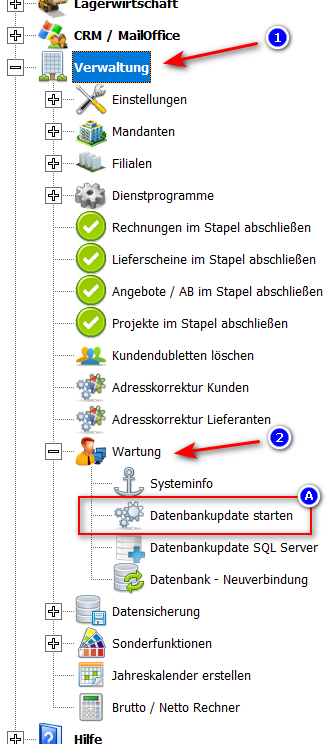
.
Nach dem manuellen Datenbankupdate
Nach dem manuellen Datenbankupdate verlassen sie sie Anwendung Faktura-XP und starten diese erneut wie gewohnt. Ist das Datenbankupdate ordnungsgemäß und ohne Fehler durchgelaufen, wird die Hinweismeldung nun ausbleiben. Sollte die Hinweismeldung erneut erscheinen müssten sie oder der Administrator ihrer Systeme in den Fehlerprotokollen der Anwendung nach dem Problem suchen. Weitere Hilfen zur Suche und Behebung von Problemen bietet der "Expertenmodus" in der Wartung. Sollten auch diese Schritte keine Abhilfe bieten, wenden sie sich gern per Email an unseren Support.
Achtung
Sorgen sie nach der oben beschriebenen Hinweismeldung auf jeden Fall für eine Datenbakupdate bevor sie mit Faktura-XP arbeiten, da sich die Anwendung sonst fehlerhaft verhalten kann oder Funktionen nicht nutzbar sind.
.
Verbindung zum Onlineshop
ODBC Probleme bei meinem Provider
Kein Zugriff per ODBC
Der externe ODBC Zugriff wird in manchen Fällen von verschiedenen Providern nicht zugelassen, wenn Sie Ihren Account mit anderen Kunden zusammen auf dem gleichen Server teilen. Dies ist darin begründet, dass die Einstellung „externer ODBC Zugriff“ nur Serverweit vorgenommen werden kann. Also alle oder keiner. Aus dem Grunde nimmt mancher Provider keine Änderungen bei Ihrem Account vor. Haben Sie jedoch einen kompletten Server bei Ihrem Provider gemietet, ist die Einstellung „externer ODBC Zugriff“ möglich. Sie können diese Einstellung in der Serveradministration selbst vornehmen oder den Support bei Ihrem Provider (Serveranbieter) dazu in Anspruch nehmen, dies so einzustellen. Fragen Sie nach dem Begriff „externer ODBC Zugriff“.
Es geht aber auch ohne „externer ODBC Zugriff“.
Dazu müssen Sie sich allerdings etwas Zeit nehmen, die Verbindung einzurichten.
Mit einem SSH-Tunnel ist der Zugriff auf Ihre Datenbank auch ohne „externer ODBC Zugriff“ möglich.
Egal ob Sie einen kleinen Account mit vielen anderen auf dem gleichen Server haben oder über eine eigene Maschine verfügen. Dazu ist aber notwendig, dass Sie mit Ihrem Account einen SSH-Tunnel gebucht haben. Dies ist eine gesicherte Datenverbindung durch das Internet, die wie eine "Röhre" funktioniert und nur von der jeweiligen Seite einsehbar ist. Fragen Sie Ihren Provider (Serveranbieter) nach der Freischaltung eines "SSH-Tunnel", falls "externes ODBC" nicht möglich ist.
SSH-Tunnel ist NICHT SSH-Zugriff. Sie benötigen einen "SSH-Tunnel"
Mit einem kostenlosen Zusatzprogramm wie z.B. PuTTY oder einem anderen SSH-Client kann eine gesicherte Verbindung zwischen Ihrem Arbeits-PC und dem Datenbankserver im Internet hergestellt werden - dem sogenannten Tunnel. Die Tunnelverbindung muss vor dem Verbinden mit dem Onlineshop bereits hergestellt worden sein. Richten Sie also zuerst den Tunnel ein, danach die Verbindung zum Shop.
Die Verbindung zwischen Faktura-XP und Ihrem Onlineshop entnehmen Sie bitte dem Kapitel Verbindung zum Onlineshop.
Diese Einrichtung ist nur beim ersten Mal erforderlich.
.
Magento-Shop Anbindung
Magento Shopsoftware als eCommerce Lösung.
Das OpenSource Shopsystem Magento ist ein recht umfangreiches Shopsystem auf dem Open-Source Markt. Mit Faktura-XP können Sie auch eine Verbindung zu Magento herstellen um die Onlinebestellungen abwickeln zu können. Wie Sie vorgehen müssen finden Sie in Magentoeinbindung per API. Ein Mischbetrieb mehrerer verschiedener Shopsysteme ist über verschiedene Mandanten zu realisieren. Faktura-XP unterstützt theoretisch 999 Mandaten.
.
DATEV Import von Faktura-XP Buchungsstapeln
Häufig stellen Steuerbüros oder Mitarbeiter der Buchhaltung die Frage nach der Handhabung zum Import der DATEV Exportdateien in das DATEV Programm. Wir haben eine kleine Linksammlung zusammengestellt. Sie zeigt in Text und Videos die Vorgehensweise zum Import der ASC, TXT oder CSV Dateien.
.
Umsatzsteuer zwischen der Schweiz und der EU
Im grenzüberschreitenden Dienstleistungsverkehr zwischen EU-Ländern und der Schweiz gilt folgende Regelung.
Dienstleistungen, die nicht an ein Unternehmen erbracht werden, unterliegen grundsätzlich der Besteuerung des Landes, von dem aus die leistende Person ihr Unternehmen betreibt. Man spricht dabei vom "Sitzortsprinzip". Allerdings gelten hierbei zahlreiche Ausnahmen.
Warenverkehr zwischen Unternehmen
Im gewerblichen Warenverkehr zwischen der Schweiz und der EU gilt das „Bestimmungslandsprinzip“. Gewerbliche Waren werden grundsätzlich unversteuert über die Grenzen gebracht und die Belastung mit der Umsatzsteuer erfolgt erst im Bestimmungsland.
Dienstleistungsverkehr zwischen Unternehmen
Auch für Dienstleistungsverkehr zwischen der EU und der Schweiz gilt als Grundregel, dass Leistungen an Unternehmen für das Unternehmen dort steuerbar sind, wo der leistungsempfangende bzw. der Auftrag gebende Person ihren Sitz hat. Wie in der EU, wird auch in der Schweiz eine vom Verfahren her der „Reverse-charge-Regelung“ ähnliche Praxis angewandt. So ist die Dienstleistung empfangende Person auch steuerschuldende Person - der „Bezugsteuer“ - für die an ihr von ausländischen Unternehmern erbrachten Leistungen.
Infos zum Thema
Eidgenössische Zollverwaltung EZV
.
Banking - HBCI/FinTS - DDBAC
Ich kann DDBAC Runtime gar nicht installieren. Lösung: 1. Laden und installieren sie .NET Framework 4 von Microsoft® oder neuer 2. Laden und installieren sie die neuestens Updates ihres Windows® Betriebssystems und starten sie ihren PC neu.
Sie erhalten in DDBAC folgende Meldung Method not found "System.Array.Empty() Lösung: Laden und installieren sie .NET Framework 4.6.2 von Microsoft® oder neuer.
Wo bekomme ich die aktuelle Version DDBAC Runtime? Lösung: Sie finden den Link in der Rubrik "Quick Downloads" der Navigation auf dieser Webseite
.
Welche Bedeutung haben die unterschiedlichen Farben in den Listen
.
Links zu externen Seiten mit nützlichen Infos
.